Configurando o Visual Studio Code com Oracle
Recebi alguns e-mails com dúvidas sobre como fazer funcionar a extensão oficial da Oracle para o Visual Studio Code. Então resolvi montar esse pequeno guia para ajudar.
Se você ainda não sabe como instalar o Visual Studio Code, ou mesmo a extensão oficial, acesse o artigo abaixo:
Após a instalação, vamos criar uma nova conexão com o banco de dados. Para isso, clique onde a seta vermelha abaixo indica.
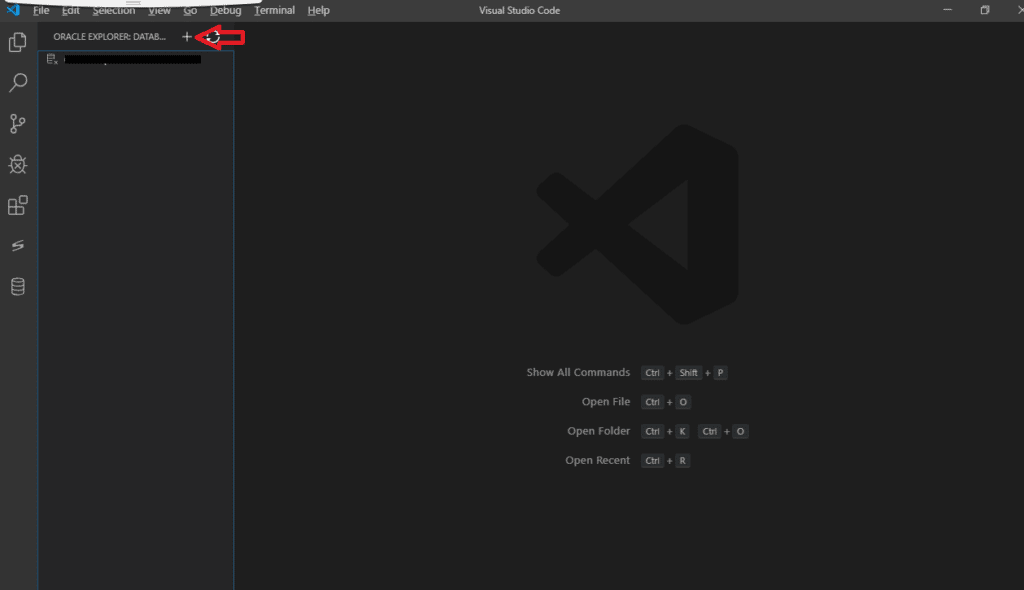
A tela de criação de uma nova conexão se abrirá. Com as seguintes opções:
- Connection Type: O tipo de conexão utilizado para conectar ao banco. Usaremos o bom e velho TNS.
- TNS Admin Location: Diretório onde se localiza o TNSNAMES.ora
- TNS Alias: O banco no qual irá se conectar
- Use Wallet File e Wallet File Location: Só utilizado para uso com Wallets.
- Role: Tipo de Role da conexão
- Username: Usuário de Conexão
- Password: Senha para conexão
- Connection Name: Nome que dará para sua conexão
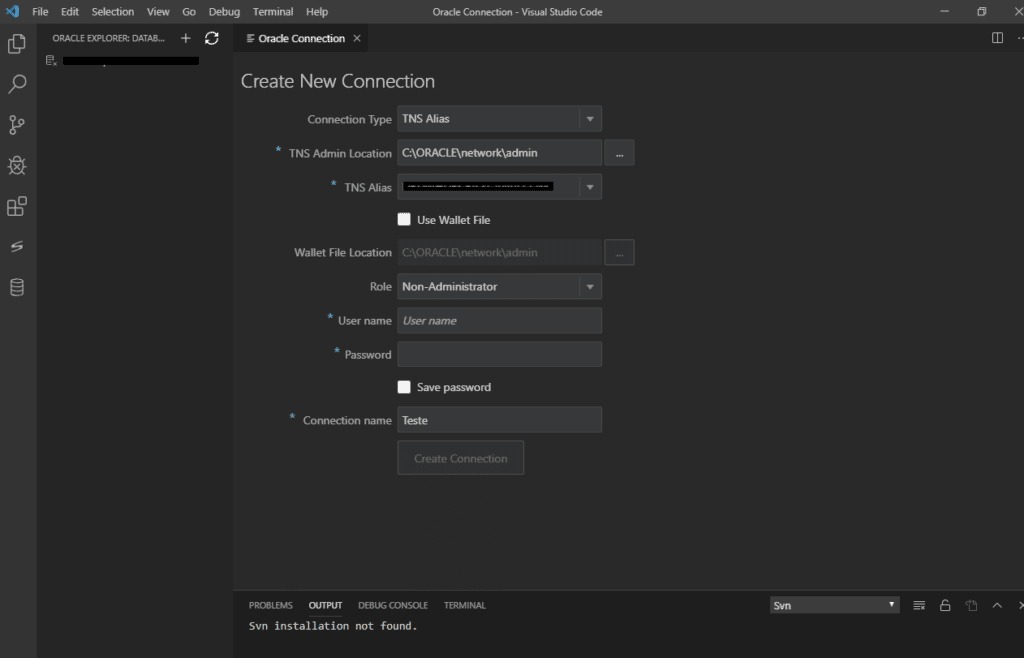
Se a conexão for concluída com sucesso, aparecerá as opções de visualizações dos objetos a esquerda.
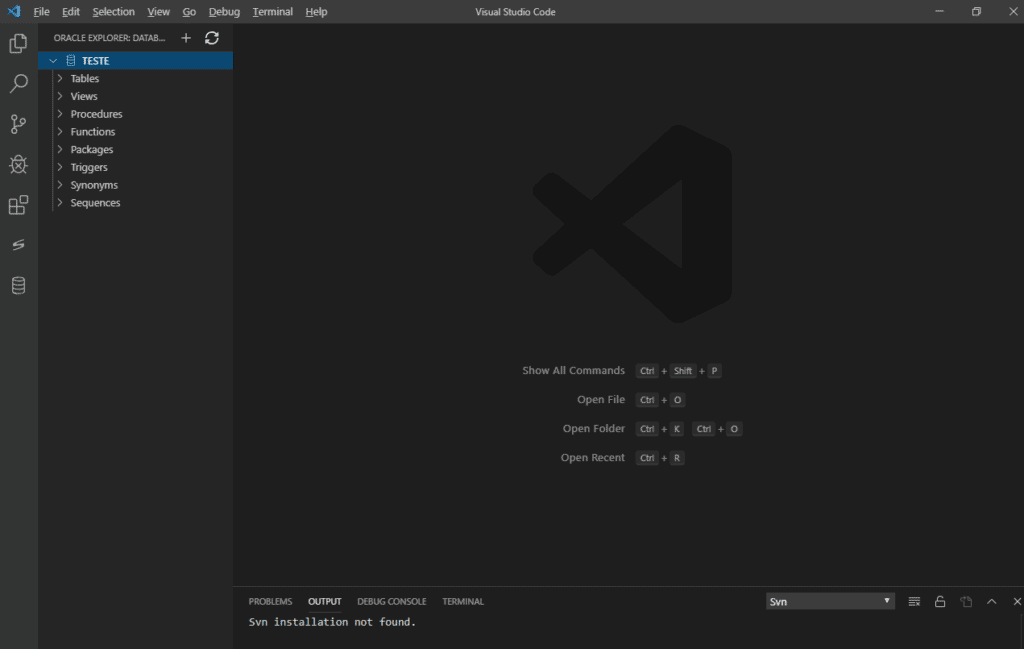
Vamos começar a escrever algum código. Clique em F1 e uma nova aba se abrirá.
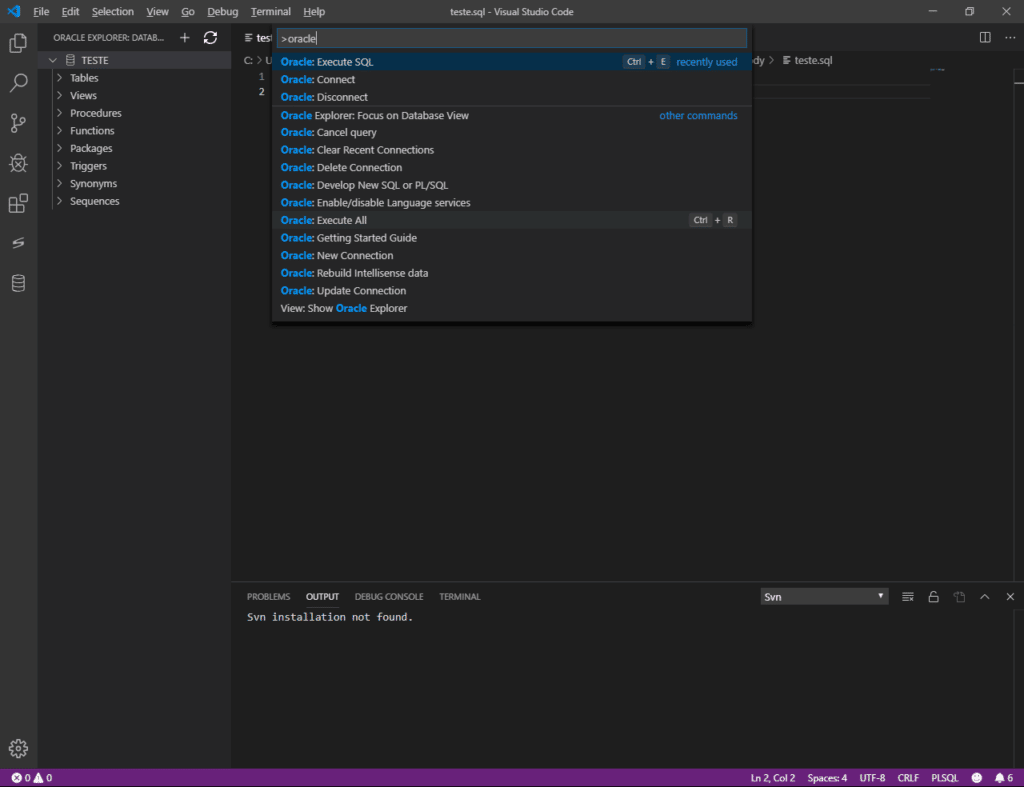
Escolha a opção Oracle: Develop New SQL or PL/SQL
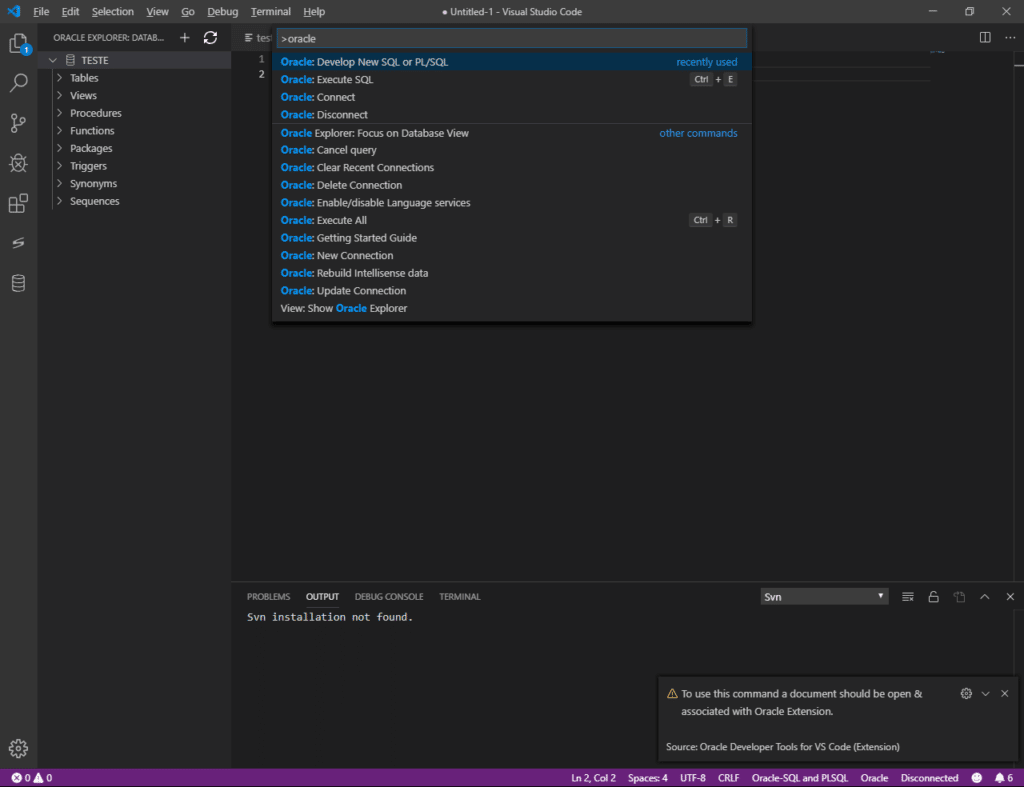
Agora escolha a conexão com o banco
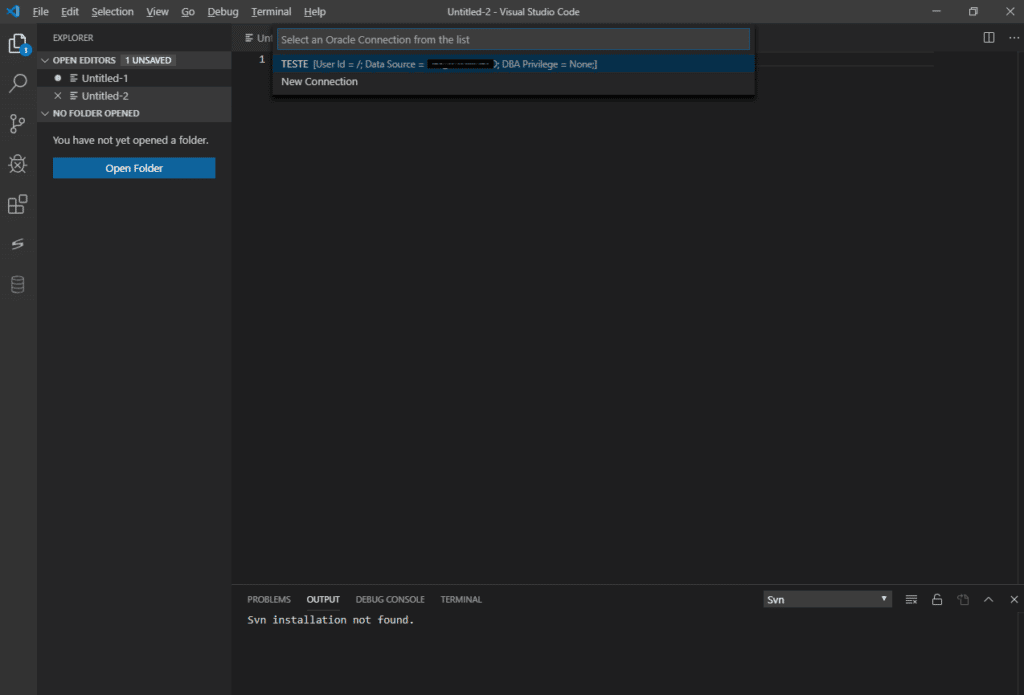
A conexão já está aberta. Vamos executar um básico SELECT * FROM dual para testar.
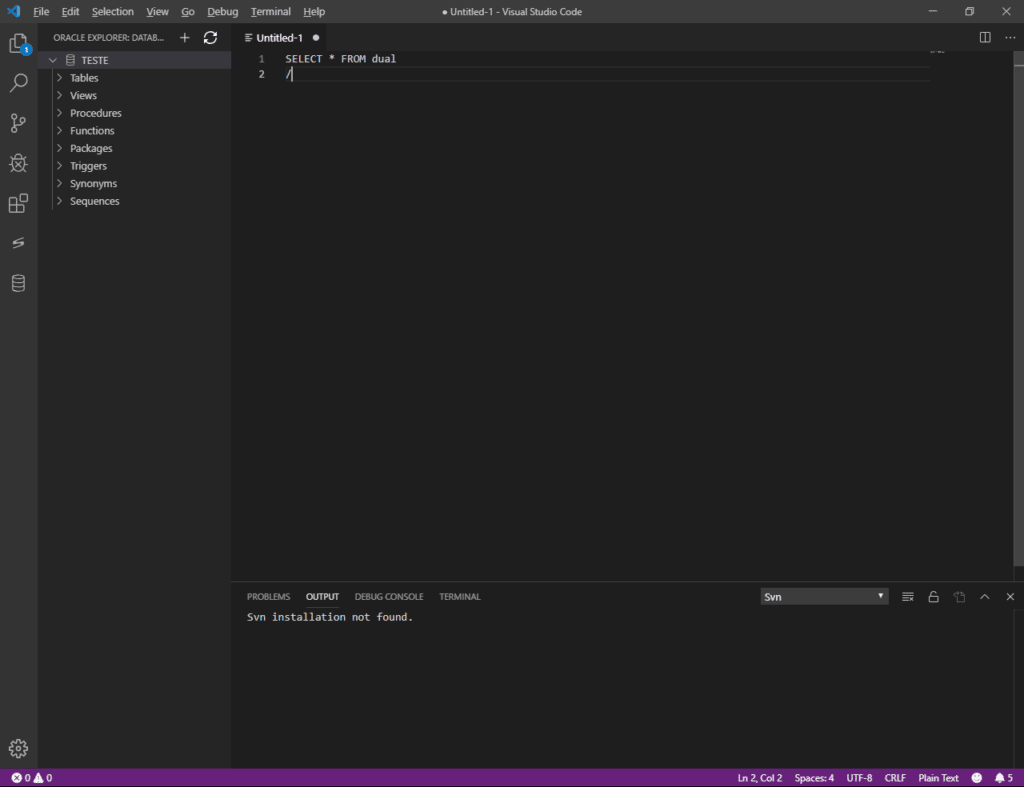
Selecione o código que quer executar, clique com o botão direito e escolha a opção Execute SQL.
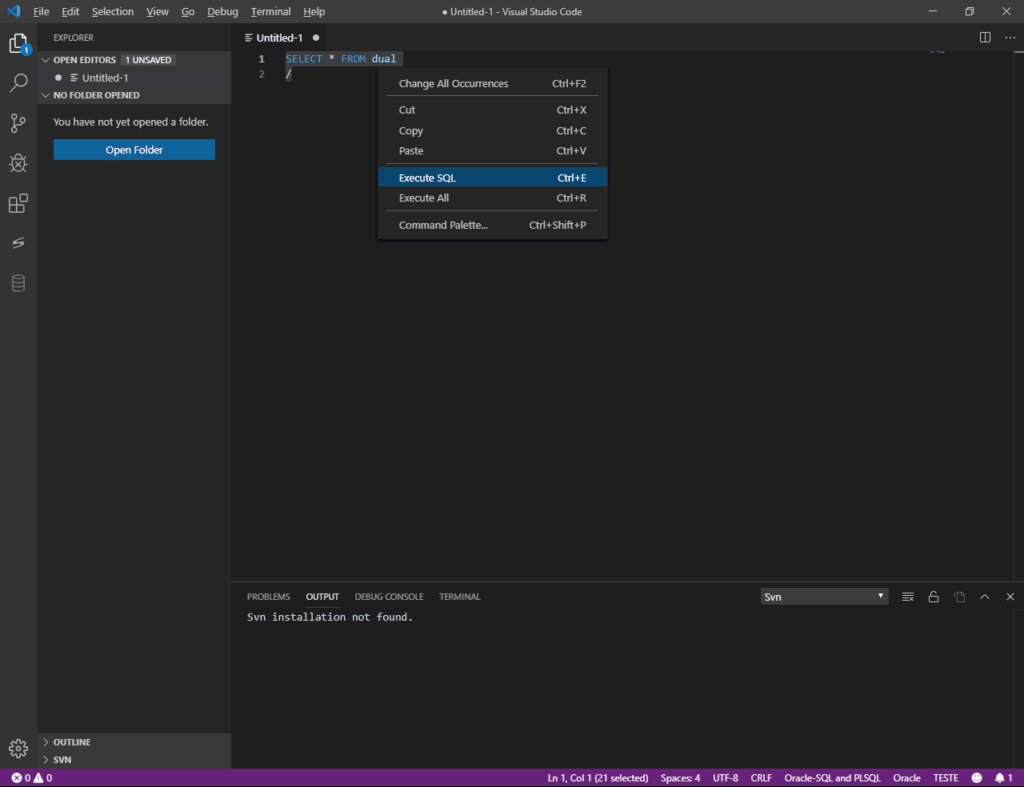
Pronto, uma nova aba com o resultado será aberta.
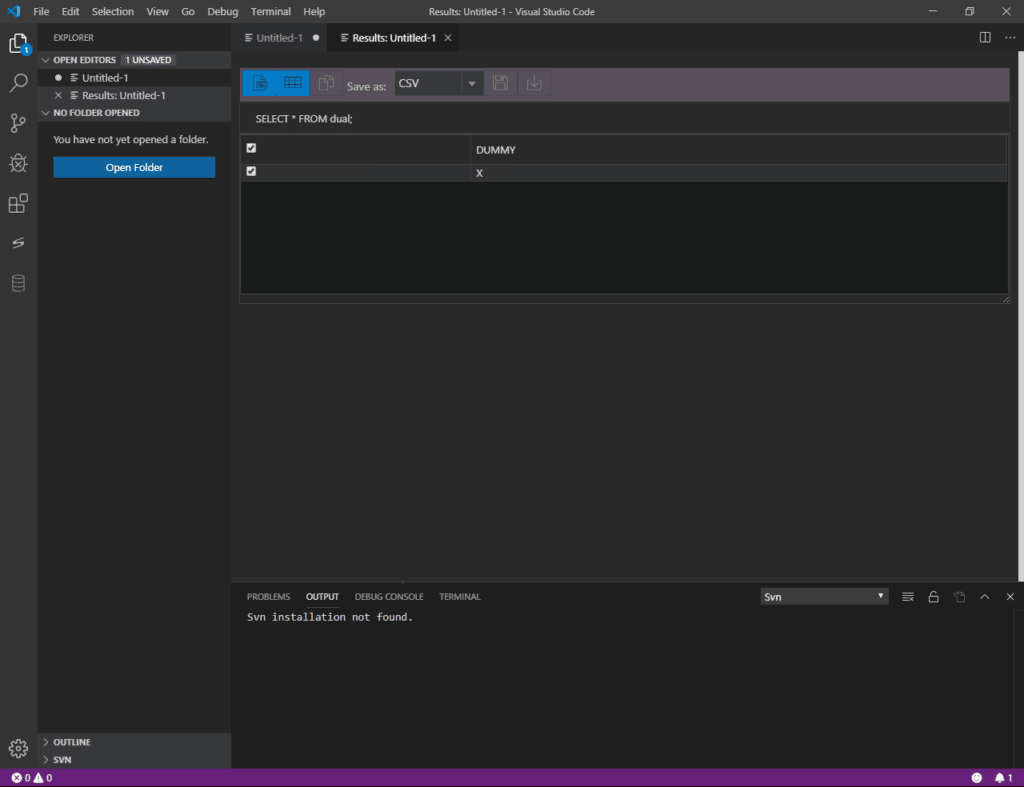
Dica: Caso apresente um erro de serviço não encontrado, experimente incluir a seguinte linha no seu arquivo SQLNET.ora:
sqlnet.ora
#SQLNET.ORA Network Configuration File
#Generated by Oracle configuration tools.
SQLNET.AUTHENTICATION_SERVICES= (NONE)
A extensão da Oracle para o Visual Studio Code ainda tem muito o que evoluir. Não tem a mesma quantidade de funcionalidades que o SQL Developer, mas já mostra ter bastante potencial.
Espero que tenha ajudado ! 🙂

Olá. Parabéns pela dica. Seguindo o seu tutorial, recebi o seguinte erro ao tentar conectar a um banco em outra maquina da minha rede: Error opening connection ‘CGRANDE.CAD1’.Details: Index was outside the bounds of the array. O que pode estar ocorrendo?
Olá Flavio ! Tudo bem ?
Desculpe a demora em responder. As últimas semanas foram bem corridas.
O erro “Index was outside the bounds of the array” é bem genérico. Já vi ele ocorrer por bug, por problemas na aplicação, etc…
Essa sua base de dados que está tentando conectar, você consegue fazê-lo com alguma outra aplicação ? Já tentou com algum outro client ?